Hvordan bruke ByggSøk-byggesak
|
|
|
- Gunnar Ulriksen
- 9 år siden
- Visninger:
Transkript
1 Hvordan bruke ByggSøk-byggesak Del 1 Utfylling Del 2 Signering Januar 2012 Direktoratet for Byggkvalitet Side 1
2 Innholdsfortegnelse 1 Utfylling av søknad Brukernavn og passord Rettighet til å fylle ut byggsøknad Rettigheter til å signere Samsvarserklæring/kontrollerklæring Innlogging Utfylling av søknad Byggesaker under arbeid/opprette ny byggesak Du kommer nå til en side med flere valg. Velg tiltakstype Velg søknadstype Oversiktsbilde Endring av søknadstype Skjermbildenes oppbygging Generell bruk av tabeller Eiendom/Byggested Rammebetingelser Beskrivelse av tiltak Parter Dispensasjon Gjennomføringsplan Vedlegg Opprettelse av delsøknad Søknad om endring av tillatelse (endringer som krever ny tillatelse) Anmodning om midlertidig brukstillatelse/ferdigattest Utlogging Kommuner som ikke tar i mot søknader elektronisk Hjelpetekster Endre byggesakens navn Bytte søker Signering av søknad om ansvarsrett/samsvarserklæringer/kontrollerklæringer Brukernavn og passord for elektronisk signatur Signering Opplåsing av ansvarsrett for endring av søknad Oversendelse av søknad til kommunen Klikk på linjene i innholdsfortegnelsen for å gå direkte til de enkelte kapitlene Side 2
3 Utfylling av søknad Brukernavn og passord Det finnes to typer brukerrettigheter for å utarbeide elektroniske søknader i ByggSøkbyggesak. - en for å fylle ut en søknad - en for å signere søknad om ansvarsrett, signering av samsvarserklæringer og kontrollerklæringer. Hver av disse to brukerrettighetene har egne brukernavn og passord. Figur Rettighet til å fylle ut byggesøknad Brukernavn og passord for utfylling av søknader kan alle få, både private og profesjonelle. Det finnes flere veier til siden der man får brukernavn og passord. En er å gå til direktoratets hovedside med adressen Klikker man på BYGGSØK i toppmenyen, kommer man til en side med informasjon om tjenesten. Side 3
4 Scroll ned på siden og klikk på det lyseblå feltet med teksten Lag og lever byggesaker på nett, se figur 2. Da kommer man til innloggingssiden. Figur 2 Men du kan også gå direkte inn på ebs-2010.be.no. Det er her du registrerer deg som ny bruker. Dette er også den siden du logger inn på når du har mottatt brukernavn og passord fra oss. Innloggingssiden for ByggSøkbyggesak. Her kan man registrere seg som ny bruker og logge seg inn for å fylle ut byggesaker og signere ansvarsretter. Figur 3 For å registrere seg som søker, klikker man på Ny bruker søke (figur 3). Figur 4 Her ligger dessuten en lenke til saker som ble påbegynt før 1. juli 2010 eller det nye systemet (Figur 4). Side 4
5 Fyll ut alle feltene. Når alle feltene er fylt ut, klikk på Registrer. Fyll ut alle feltene (figur 5). Når feltene er fylt ut, klikk Registrer. Privatpersoner fyller i all informasjon selv. For norske foretak preutfylles en del opplysninger som hentes fra Enhetsregisteret i Brønnøysundsregistrene. Hvis opplysningene som kommer frem i de felt som er grået ut ikke stemmer må de endres direkte i Enhetsregisteret. Figur 5 Brukernavn og passord sendes til den oppgitte e-postadressen i løpet av kort tid. Oppbevar brukernavn og passord for senere bruk. I brukerkontoen for søker kan bruker selv endre sin profil. Det gjøres etter innlogging (figur 6) Figur 6 Klikk på navnet ditt og du får frem en side der du kan endre din brukerprofil. Side 5
6 1.3 Rettighet til å signere Samsvarserklæring/kontrollerklæring Brukernavn og passord for å signere en søknad elektronisk er foreløpig forbeholdt foretak registrert i Enhetsregisteret i Brønnøysundregistrene. Foretakene trenger ikke å inneha sentral godkjenning for å få brukernavn og passord for signering av samsvarserklæring/kontrollerklæring. Hvert enkelt foretak kan kun ha ETT brukernavn og passord for å signere søknader. Det er opp til hvert enkelt foretak å avgjøre hvem som skal ha tilgang til dette brukernavnet og passordet (rett til å signere søknader). For å få et slikt brukernavn og passord gå inn på ebs-2010.be.no og klikk på Ny bruker - signere (figur 7). Figur 7 Brukernavn og passord for signering sendes per post til den adressen som er registrert i Brønnøysundregistret. Hvis foretaket mister brukernavn og passord for signering, ta kontakt med Direktoratet for byggkvalitet på telefon Innlogging Logg deg inn med brukernavn og passord ved å gå på ByggSøk-bygnings førsteside (ebs-2010.be.no) (figur 8). Skriv inn brukernavn og passord og klikk på knappen Logg inn Figur 8 Etter innlogging med brukernavn og passord for søker, kan du starte utfyllingen av søknaden. Side 6
7 Opprett en ny byggesak 1.5 Utfylling av søknad Første gang man bruker ByggSøk, ligger det ingen saker under Mine byggesaker. Opprett en ny byggesak ved å gi tiltaket et navn. Navnet er kun til eget bruk, så du kan her velge et navn som passer til ditt system. Når byggesaken har fått et navn, klikk Neste. 1.6 Byggesaker under arbeid/ opprette ny byggesak Denne siden gir også en oversikt over byggesaker under arbeid. Hver byggesak inneholder søknader som er under arbeid eller skal sendes til kommunen. F.eks. kan en rammetillatelse være sendt, mens det nå jobbes med en endringstillatelse. Klikk på den byggesaken det skal jobbes videre med eller opprett en ny byggesak. Figur 9 Åpne en byggesak som er under arbeid Side 7
8 Her spesifiseres hva som skal gjøres 1.7 Du kommer nå til en ny side med flere valg. Velg tiltakstype Når du starter en ny byggesak og klikker på Neste, kommer du til denne siden. Her skal det krysses av for tiltakstype. Figur 10 Noen valg gir flere valgmuligheter. Figur 11 Når tiltaket er spesifisert, klikker du på Neste-knappen. Side 8
9 1.8 Velg søknadstype Nabovarsel kan benyttes dersom du ennå ikke vet hvilken søknadstype du vil bruke. Dispensasjon velger du dersom du kun skal lage en dispensasjonssøknad og ikke en byggesøknad. Figur 12 Velg søknadstype og klikk på Neste. Figur 13 Når opplysningene er riktige, klikk på Neste. 1.9 Oversiktsbilde Dette bildet gir en oversikt over valgene som er gjort til nå. For å endre noe, f.eks. type søknad, klikk på Forrige-knappen og gå tilbake til det skjermbildet hvor søknadstype registreres. Klikk deretter på Nesteknappen til oversiktsbildet vises igjen. Etter at du har klikket Neste her, kan du ikke gå tilbake til valgene som ble gjort før dette. Side 9
10 1.10 Endring av søknadstype Endring fra søknad om rammetillatelse til søknad om tillatelse i ett trinn. I tidligere versjoner av ByggSøk har det ikke vært mulig å endre søknadstype etter å ha klikket på neste-knappen i figur 11. Men i versjon 2010 har vi gjort det mulig å endre fra søknad om rammetillatelse til søknad om tillatelse i ett trinn eller omvendt. Det samme gjelder om det er valgt søknad om tiltak uten ansvarsrett. Den søknadstypen kan endres til enten søknad om rammetillatelse eller søknad om tillatelse i ett trinn. Men det er ikke mulig å endre fra søknad om rammetillatelse og søknad om tillatelse i ett trinn til søknad om tiltak uten ansvarsrett. Fremgangsmåten vises i figur 12. Klikk i søknadens navn (den grønne teksten) Klikk i listpilen Velg søknadstype og klikk på den søknadstypen du ønsker og endre til. Lagre Figur 14 Side 10
11 Menyknapper 1.11 Skjermbildenes oppbygging Å bevege seg frem og tilbake gjøres ved hjelp av knappene Neste og Forrige nederst på siden. Ikke benytt navigasjonstastene (pil-tastene) i nettleseren fordi det medfører at forbindelsen med serveren brytes. Skulle dette likevel skje, prøv først Oppdater-knappen i nettleseren. Dersom dette ikke hjelper, logg inn på nytt. Figur 15 i-knapper Hjelpetekst Til venstre i skjermbildet finnes en knapperad med en gruppevis inndeling av informasjonen som skal fylles ut (menyknapper). Til høyre i skjermbildet finnes hjelpetekst. Ved å klikke på de blå i-knappene vil du også få frem hjelpetekst som gjelder spesielt for det feltet i-knappen er plassert ved. Husk at alle felt merket med rød stjerne må fylles ut for at søknaden skal bli komplett! Hvis søknaden ikke er komplett, får du mangler og da kan den ikke sendes elektronisk. Side 11
12 Generell bruk av tabeller I tabellfunksjonen er det mulig å gjenbruke verdier. Når flere av verdien i for eksempel nabolisten er identiske, kan du korrigere hver enkelt gjennom at du klikker Legg til etter at aktuell informasjon er fylt i. Da legges den samme informasjonen (for eksempel naboen) inn under den første. Marker den linjen (naboen) som skal ha andre verdier, korriger i de aktuelle feltene og klikk Oppdater. Hvis alle verdiene skal være ulike, klikk Blank ut. Da blir alle feltene tomme og du kan fylle i ny informasjon. Husk å klikke Legg til. Hvis du ønsker å slette informasjon i en tabell, markér den aktuelle linjen og klikk Slett. Når hele posten er komplett, klikker du Oppdater og går videre til neste side. Figur 16 Du klikker først i listepilen ved Partstype (1 ) Hvis naboen for eksempel er en privatperson, velger du det. Fyll i alle felt med rød stjerne og klikk Legg til. Hvis neste nabo også er en privatperson, beholder du det, men endrer den informasjonen som er forskjellig fra den første naboen. Når alt er fylt ut, klikker du Legg til (2). Er all informasjon om neste nabo, klikker du Blank ut (3). Da blir alle felt tomme og du kan fylle i aktuell informasjon om neste nabo. Når nabolisten er klar klikker du Oppdater og Neste. Side 12
13 Figur Eiendom/Byggested Fyll ut alle verdiene som er relevante. Kommune, gnr, bnr må fylles ut. Videre må adresse, postnummer og poststed fylles ut. Koordinater, kartblad, koordinatsystem og areal er opplysninger som fås hos kommunen. Utfylling av festenummer, seksjonsnummer og bygningsnummer må ikke fylles ut for at søknaden skal være komplett. Noen kommuner tilbyr en tjeneste der opplysninger om bl.a. planstatus og nabolister kan hentes direkte fra kommunens kartverk. Dersom kommunen tilbyr dette er det en knapp som heter Gå til kart nederst på denne siden Rammebetingelser Under menyen Rammebetingelser ligger informasjon om generelle vilkår, planstatus, krav til byggegrunn og varsling. Oversiktsbildet viser all informasjon som har blitt lagt inn under den menyen. Generelle vilkår Her angis det om saken tilfredsstiller lovens krav til 3 ukers saksbehandlingstid eller ikke. Her angis om det er avholdt forhåndskonferanse for tiltaket, om det er pålagt uavhengig kontroll og om tiltaket berører eksisterende eller fremtidige arbeidsplasser. Hvis det er krysset JA for fremtidige arbeidsplasser, må det sendes separat melding til Arbeidstilsynet. Figur 18 Planstatus Opplysninger om eiendommens planstatus innhentes fra kommunen. Under Planstatus legges alle opplysninger om planstatus inn. Velg beregningsregel for grad av utnytting fra nedtrekksmenyen og oppgi tillatt grad av utnytting. Prosenttegnet legges inn automatisk hvis %BYA eller %BRA(%TU) er valgt. Det er viktig at det kun legges inn en tallverdi i feltet for tillatt grad av utnytting. Hvis det legges inn for eksempel et %-tegn eller m2 etter tallet, vil du få en feilmelding senere når arealene skal regnes ut. Side 13
14 Krav til byggegrunn Under Krav til byggegrunn legges det inn opplysninger om flom-, skredfare og andre natur- og miljøforhold. Data og informasjon om ulike typer skred, som for eksempel snøskred og kvikkleireskred, finnes tilgjengelig på Hvis byggverket skal plasseres i flom- eller skredutsatt område, må du oppgi sikkerhetsklasse og laste en redegjørelse opp som et eget vedlegg. Dette gjøres ved å gå til menyknappen Vedlegg (menyknappene ligger til venstre på siden). Se punkt 1.19 (figur 25, side 24) for innlegging av vedlegg. Varsling Angi om det foreligger naboprotester. Dersom det foreligger naboprotester angi hvor mange som har protestert og skriv inn en vurdering av de protester som er kommet inn. Kopi av protestene (i elektronisk form) lastes opp under menyen Vedlegg. NB! Ved innsending av søknad både med og uten ansvarsrett skal følgende vedlegges: skannet gjenpart av nabovarsel eller med kvitteringsdel Side 14
15 1.15 Beskrivelse av tiltak Formål Velg bygningstypekode og næringsgruppe fra nedtrekksmenyene. Ved anleggstiltak skal anleggstype velges i stedet for bygningstypekode. Kryss av hva søknaden gjelder, og spesifiser i fritekstfeltet dersom du krysser av på Annet. Følgebrev Her kan du skrive et lite følgebrev til søknaden. Denne informasjonen vil komme fram på søknaden og på nabovarselet. Figur 19 Bebyggelse/Arealdisponering Her skal du regne ut utnyttelsen av eiendommen. Det skal registreres informasjon om både ny og ev. eksisterende bebyggelse. Alle arealer skal oppgis i kvadratmeter. Grad av utnytting regnes ut av systemet når verdiene er lagt inn. Disse valgene styrer hvilke felt som skal fylles ut under fanekortet Arealdisponering. Reglene for utregning bestemmes av Beregningsregler for u-grad som du har lagt inn under Rammebetingelser og Planstatus. Bebyggelse/Bygningsopplysninger Her skal du legge inn opplysninger om bygningen. Disse opplysningene gjelder kun bygningen det skal gjøres et tiltak på, andre bygg på eiendommen og åpne parkeringsarealer skal derfor ikke medtas her. Disse opplysningene vil bli oppgitt til matrikkelen. Bebyggelse/Tekniske installasjoner Her skal du legge inn informasjon om både eksisterende og planlagte løfteinnretninger. Side 15
16 Plassering Alle felt på siden Plassering av tiltaket må fylles i. Dersom tiltaket er i nærheten av kraftlinje og du ikke vet om det kan være konflikt, må du ta kontakt med de som er eiere av ledningen. Krav til minimum avstand fra ledning til bygning, vil variere med spenningen i ledningen. Infrastruktur Angi forhold i tilknytning til adkomst, vannforsyning og avløp. Dersom det velges Offentlig avløpsanlegg skal det ikke svares på spørsmålene om det skal installeres vannklosett eller om utslippstillatelse foreligger. Boligspesifikasjon Boligspesifikasjonen fylles ut når søknaden inneholder nye boenheter. Fyll ut verdiene for hver enhet og klikk Legg til. Dersom flere boenheter skal registreres kan opplysninger fra registrering av første boenhet gjenbrukes. Endre informasjon som er forskjellig fra forrige registrering. Se 1.12 Generell bruk av tabeller. Dispensasjon Dersom du skal søke om dispensasjon for noe forhold, kan du gjøre dette her. Du må oppgi hvilke bestemmelser du skal søke dispensasjon fra. I fritekstboksen oppgir du begrunnelse for søknaden. Side 16
17 1.16 Parter Tiltakshaver og naboer/gjenboere Tiltakshaver og naboer/gjenboere skal registreres. Fyll ut alle relevante felt. Alle felt merket med rød stjerne må fylles ut. Hvis det ikke er noe å fylle ut, skriv f.eks. en strek («-») i feltet. Dersom tiltakshaver og kontaktperson er den samme, klikk på knappen Kopiér. Noen av verdiene registrert for naboer kan gjenbrukes. Informasjonen som er forskjellig fra forrige registrering (f.eks. navn, adressenummer og bruksnummer) kan endres. Klikk Legg til etter at endringene er gjennomført. Både eiers adresse, postnummer og poststed og naboeiendommens adresse, postnummer og poststed må fylles ut selv om disse er identiske. Se 1.12 Generell bruk av tabeller. Figur 20 Ansvarlige foretak Her skal alle foretak som er avklart i forhold til søknadstidspunktet registreres. Er det norske foretak, hentes opplysninger om foretaket inn ved å skrive inn organisasjonsnummeret til foretaket og klikke Legg til. Foretakets kontaktopplysninger for aktuelle tiltak må legges inn manuelt. Pass på at e-postadressen til kontaktpersonen blir riktig. Dersom et foretak har sentral godkjenning, blir informasjonen hentet fra registeret over sentralt godkjente foretak. Hvis et foretak ikke har sentral godkjenning, hentes informasjonen fra Brønnøysundregistrene. Alle felt må fylles ut. For utenlandske foretak uten sentral godkjenning må alle opplysningene legges inn manuelt. Klikk på Blank ut og legg inn opplysninger om neste foretak. Klikk deretter Legg til. Andre myndigheter Her fylles det ut informasjon om andre myndigheter som er involvert i saken som parter. For eksempel Arbeidstilsynet dersom tiltaket berører eksisterende eller fremtidige arbeidsplasser. Side 17
18 Figur Dispensasjon Dersom det søkes om dispensasjon avmerkes det hva det søkes om dispensasjon fra. Begrunnelse for dispensasjonen skrives i nederste felt. I henhold til plan- og bygningsloven skal disse opplysningene alltid gis av ansvarlig søker eller tiltakshaver ved søknad om dispensasjon. Husk å krysse av under Ikke ferdig til høyre i tabellen dersom du har ansvarsområder hvor foretakene ikke er valgt, eller dersom søknad om ansvarsrett for dette ansvarsområde ikke skal sendes ennå Gjennomføringsplan Under menyen Gjennomføringsplan skal du først lage en samlet oversikt over alle fagområdene i tiltaket. Deretter legger du inn alle ansvarsområdene og kobler disse mot aktuelt fagområde. Til slutt får du anledning til å lage samsvarserkæringer og kontrollerklæringer basert på ansvarsområdene som er lagt inn. Figur 22 Fagområder Her lager man en oversikt over alle fagområdene i prosjektet. Hvilke fagområder tiltaket skal deles opp i, er helt og holdent opp til søkeren å bestemme. Forskriften gir ingen føringer for dette, og tiltaket kan derfor deles opp slik det er mest hensiktsmessig for ansvarlig søkers egen prosjektstyring. Man kan sortere dem i den rekkefølge man vil at de skal komme på utskriften for gjennomføringsplan. Se figur 23 (neste side). Side 18
19 1. Klikk på Sorter rader Ansvarsfordeling Registrering av ansvarlig søker. Under fanen Ansvarlig søker finnes en nedtrekksmeny med de foretak som er lagt inn under Parter. 2. Marker aktuelt fagområde og klikk på pil i ønsket retning Under fanen Prosjektering registreres alle ansvarsområdene for prosjektering så langt det er planlagt. Planlagte ansvarsområder skal legges inn selv om det ikke er avklart hvilket foretak som skal søke ansvarsrett for dette. Dette slik at gjennomføringsplanen gir et så komplett bilde som mulig på det aktuelle tidspunktet. Velg først fagområdet i rullegardinmenyen som ansvarsområdet skal legges under. Velg tiltaksklasse for oppgaven. Beskriv ansvarsområdet i fri tekst og vær nøye i grensesnitt mot andre ansvarsområder. Når ansvarsområdet er angitt, velges riktig foretak fra nedtrekksmenyen. Her vises alle de foretakene som er lagt inn som Ansvarlige foretak under Parter. Registrering av ansvarsområder for utførelsesfasen registreres på samme måte som for prosjektering, men under fanen Ansvarlig utførende. Figur 24 Figur 23 Dersom prosjektet er pålagt uavhengig kontroll, er det samme fremgangsmåte som det øvrige, men nå under fanene for Kontroll Prosjektering og Kontroll Utførelse (Figur 23). Husk å krysse av under Søknad ikke klar til høyre i tabellen dersom du har ansvarsområder hvor foretakene ikke er valgt, eller dersom søknad om ansvarsrett for dette ansvarsområde ikke skal sendes ennå (Figur 24). Side 19
20 Samsvarserklæring Det skal utarbeides samsvarserklæringer for alle ansvarsområder for prosjektering og utførelse med unntak av uavhengig kontroll. Hvis samsvarserklæringen er signert manuelt på forhånd, kan du registrere datoen for når den er blitt signert. Disse opplysningene vil bli skrevet inn i gjennomføringsplanen når søknaden blir låst før signering. Samsvarserklæringene kan også signeres elektronisk av de aktuelle foretakene. Som tidligere nevnt genereres samsvarserklæringen på bakgrunn av innlagte oppgaver og ansvar foretakene er lagt inn med, både for prosjektering og utførelse. Samsvarserklæringene skal ikke sendes til kommunen, men samles hos ansvarlig søker. Samsvarserklæring for prosjektering Velg ansvarsområde, ansvarlig foretak og fagområde som samsvarserklæringen knytter seg til. Det kan være enklest å velge ansvarsområde først. Da kommer de andre feltene opp automatisk. Hvis du har begynt å registrere samsvarerklæringen tidligere, kan du klikke på raden med aktuelt foretaksnavn i tabellen nederst på siden, gjør oppgraderingen som du ønsker å gjøre og klikk Oppdater. I samsvarserklæringene for prosjektering må det avmerkes for hvor langt prosjekteringen er kommet. Her er det to valg: 1. «Prosjektering verifisert i samsvar med TEK10 alternativt TEK». Her krysses det av dersom krav og ytelsene i byggteknisk forskrift er klarlagt for ansvarsområdet. 2. «Prosjektering verifisert i samsvar med prosjekteringsgrunnlag TEK10 alternativt TEK» krysses det av for dersom løsningene er prosjektert. I den nederste rullgardinmenyen velger du hvilken søknad ansvarsområdet er ferdig kvalitetssikret for (for eksempel igangsettingstillatelse). Klikk deretter Oppdater og tabellen oppdateres. Dette må ansvarlig søker gjøre med alle ansvarsområdene. Side 20
21 Samsvarserklæring for utførelse I søknadstypene Ferdigattest og Midlertidig brukstillatelse får du anledning til å generere samsvarserklæringer for utførelsen. Velg ansvarsområde, ansvarlig foretak og fagområde som samsvarserklæringen knytter seg til. Klikk på raden med aktuelt foretaksnavn i tabellen nederst på siden hvis du har begynt å registrere samsvarserklæringen tidligere. Oppgi dato for når ansvarsrett er gitt. I samsvarserklæringen for utførelsen må det bekreftes at utførelsen er gjort i samsvar med produksjonsunderlaget. I tillegg må det bekreftes at sluttkontrollen ikke har avdekket feil eller mangler som hindrer ferdigattest. Klikk deretter Oppdater og tabellen oppdateres. Dette gjøres av ansvarlig søker med alle ansvarsområdene. Kontrollerklæring Kontrollerklæring skal kun benyttes for uavhengig kontroll. Hvis kontrollerklæringen er signert manuelt på forhånd, kan du registrere datoen for når den er blitt signert. Disse opplysningene vil bli skrevet inn i gjennomføringsplanen når søknaden blir låst før signering. Kontrollerklæringene kan også signeres elektronisk av det kontrollerende foretaket. Som tidligere nevnt genereres kontrollerklæringen på bakgrunn av innlagte oppgaver og ansvar foretakene er lagt inn med, både for prosjektering og utførelse. Kontrollerklæringene skal ikke sendes til kommunen, men oppbevares hos ansvarlig søker. Side 21
22 Kontrollerklæring for prosjektering Velg ansvarsområde (kontrollområdet), ansvarlig foretak og fagområde som kontrollerklæringen knytter seg til. Det kan være enklest å velge ansvarsområde først. Da kommer de andre feltene opp automatisk. Hvis du har begynt å registrere kontrollerklæringen tidligere, kan du klikke på raden med aktuelt foretaksnavn i tabellen nederst på siden, gjør oppgraderingen som du ønsker å gjøre og klikk Oppdater. I kontrollerklæringen for prosjektering må det bekreftes at kontrollen er utført i henhold til søknad om ansvarsrett og at det foreligger kontrolldokumentasjon. Det må også oppgis hvilken kontrolldokumentasjon som foreligger. I den nederste rullgardinmenyen velger du hvilken søknad ansvarsområdet er ferdig kontrollert for (for eksempel igangsettingstillatelse). Klikk deretter Oppdater og tabellen oppdateres. Dette må ansvarlig søker gjøre med alle ansvarsområdene. Kontrollerklæring for utførelse I søknadstypene Ferdigattest og Midlertidig brukstillatelse får du anledning til å generere kontrollerklæringer for utførelsen. Velg ansvarsområde (kontrollområde), ansvarlig foretak og fagområde som kontrollerklæringen knytter seg til. Klikk på raden med aktuelt foretaksnavn i tabellen nederst på siden hvis du har begynt å registrere kontrollerklæringen tidligere. I kontrollerklæringen for utførelsen må det bekreftes at kontrollen er utført i henhold til søknad om ansvarsrett og at det foreligger kontrolldokumentasjon. Det må også oppgis hvilken kontrolldokumentasjon som foreligger. I tillegg må det bekreftes at sluttkontrollen ikke har avdekket feil eller mangler som hindrer ferdigattest. Klikk deretter Oppdater og tabellen oppdateres. Dette gjøres av ansvarlig søker med alle ansvarsområdene. Side 22
23 1.19 Vedlegg Alle vedlegg til saken registreres under Vedlegg. Velg riktig type vedlegg, og legg inn kommentar til vedlegget hvis du ønsker det. Dersom man ikke har vedleggene elektronisk kan vedleggene ettersendes kommunen per post. Unngå å bruke bokstavene æ, ø og å i vedleggsnavnet. I stedet for å bruke mellomrom, kan ord skilles med underscore (f.eks. «Fasade_ost» i stedet for «Fasade øst»). Du bør unngå å bruke punktum i vedleggsnavnet bortsett fra det før filendelsen. Det anbefales å ha vedlegg i formatet PDF. Hvis kommunen ikke har lagt inn begrensninger, er det sikrest å bare legge ved PDFfiler. Side 23
24 2. Klikk i listpilen for velge vedleggsmåte 1. Klikk i listpilen for å velge vedleggstype Velg type vedlegg fra nedtrekksmenyen i feltet Type. I feltet Kommentar til vedlegget kan du navngi vedlegget, f.eks. «fasade sør». Velg plassering for vedleggene fra nedtrekksmenyen i feltet Plassering. Valget «vedlegges elektronisk» betyr at dokumentet vedlegges søknaden i elektronisk form. Klikk på Velg fil og hent vedlegget fra egen maskin. Ved å krysse av i feltet Vedlegg til nabovarsel kan du bestemme hvilke vedlegg som skal fremkomme og vedlegges nabovarselet. Klikk deretter på Legg til. Når det har kommet en linje med vedleggets filnavn i blå skrift er vedlegget lastet ordentlig opp. For å legge ved flere vedlegg. klikk på Blank ut og gjenta prosedyren. Fjerning av vedlegg gjøres ved å markere vedleggslinjen og klikke på Slett. Figur Klikk Velg fil for elektronisk vedlegg 4. Klikk Legg til for å laste opp vedlegg Hvis søknaden skal inneholde flere vedlegg, husk å klikke Blank ut etter hvert vedlegg som er lastet opp Hver enkelt kommune kan sette maksimal størrelse både på ett enkelt vedlegg og alle vedlegg samlet. I tillegg kan kommunen angi tillatte filformater. Dersom man overskrider tillatte filstørrelser eller forsøker å legge ved et vedlegg i form av en filtype kommunen ikke aksepterer, vil det komme frem en feilmelding om dette ved forsøk på opplasting i ByggSøk-byggesak. Nederst på siden er det angitt de begrensninger som kommunen legger. Side 24
25 1.20 Opprettelse av delsøknad Hvis du ønsker å opprette en ny delsøknad i en eksisterende byggesak åpner du først byggesaken ved å klikke på aktuell rad i tabellen. Du kommer da til følgende bilde som viser hvilke søknader som er opprettet i byggesaken. Figur 26 Velg hvilken søknad som skal gjenbrukes fra nedtrekkslisten i feltet Gjenbruk søknad. I dette eksemplet er det bare en søknad, men hvis du for eksempel har sendt inn en midlertidig brukstillatelse og nå skal sende inn ferdigattest, så er det naturlig å gjenbruke den midlertidige brukstillatelsen og ikke søknaden. Den siste søknaden du har laget vil vanligvis være den riktige å gjenbruke. Denne vil normalt inneholde mest informasjon. Velg så søknadstype og klikk Neste. Deretter er det samme fremgangsmåte som ved den første søknaden. Side 25
26 1.21 Søknad om endring av tillatelse (endringer som krever ny tillatelse) Dersom det underveis i byggeprosessen oppstår situasjoner, hvor prosjektet må omarbeides og hvor endringene krever ny tillatelse, kan søknad om endring av tillatelse lages og sendes via ByggSøk-byggesak. Figur Anmodning om midlertidig brukstillatelse/ ferdigattest Ved anmodning om midlertidig brukstillatelse eller ferdigattest følges samme prosedyre som beskrevet tidligere, men du velger søknadstype Midlertidig brukstillatelse eller Ferdigattest Utlogging Logg ut ved å klikke på knappen Logg ut øverst i høyre hjørne. Figur Kommuner som ikke tar i mot søknader elektronisk Dersom kommunen som søknaden skal sendes til, ikke tar i mot søknader elektronisk, kan ByggSøk-byggesak likevel brukes for utfylling. Søknaden skrives da ut på papir og sendes i posten sammen med vedleggene. Dersom ansvarlige foretak signerer elektronisk, er det ikke nødvendig å sende egne skjema for søknad om ansvarsrett. Side 26
27 1.25 Hjelpetekster Gjennom hele søknadsprossen gis det veiledning i form av hjelpetekster. Hjelpetekstene ligger til høyre i skjermbildet. I tillegg til hjelpetekster er det ved mange felt en i-knapp. Ved å klikke på i-knappen kommer det frem forklarende tekst til feltet. Søknaden sjekkes for mangler før den kan sendes til kommunen. Hvis det er mangler i utfyllingen gis det tilbakemelding om dette slik at den som fyller ut søknaden enkelt kan rette opp disse. Det lar seg ikke gjøre for systemet å sjekke alle felt fordi noen felt av og til kan unntas. Ansvarlig søker har derfor et selvstendig ansvar med å påse at alt nødvendig er fylt ut. Med riktige søknader sparer både tiltakshaver og kommunen tid og penger. Side 27
28 1.26 Endre byggesakens navn Endre navn på byggesaken gjør du enkelt ved å skrive det nye navnet i ruten ved Byggesak navn og klikke Lagre. Se figur 29/30. Figur 29 Figur 30 Klikk på Lagre og søknaden har fått nytt navn Side 28
29 Figur Bytte søker Hvis det av en eller annen grunn viser seg nødvendig under byggeprosessens gang å flytte søknaden til en annen søker, er dette fullt mulig i ByggSøk-byggesak Det eneste som kreves er at den nye søkeren også er registrert som søker i ByggSøkbyggesak Gå til første siden av søknaden og klikk på søknadens navn. Da får du frem en rute hvor du skriver inn navnet på den nye søkeren. Du vil da få frem en liste med alle de som er registrerte i ByggSøk-byggesak og har samme navn. Hvis det ligger flere navn i listen, markerer du ringen under Nr. ved navnet på den søkeren du skal flytte søknaden til. Klikk Søk. Når du får frem rett navn, klikk på Lagre og søknaden flyttes til den nye søkeren. Figur 32 2 Side 29
30 Søknaden flyttes, og du klikker OK. Nå ligger søknaden din i tabellen Mine byggesaker hos den nye søkeren. Søknaden er dermed ikke lenger tilgjengelig for deg. Figur 33 Side 30
31 Signering av søknad om ansvarsrett/ samsvarserklæringer/kontrollerklæringer Forutsetningen for å kunne låse søknaden er at ansvarlig søker har brukernavn og passord for å kunne signere søknadene elektronisk. (Dersom ansvarlig søker ikke har slikt brukernavn og passord, kan søknaden kun skrives ut på papir og signeres for hånd). Husk at alle vedlegg må være lastet opp før signering. Når søker anser søknaden som komplett og kun signering av ansvarlige foretak mangler, klikk på knappen Kontrollér søknaden. Figur 34 Dersom søknaden ikke er komplett, vises en liste over hvilke mangler søknaden inneholder. Klikk på oppgitt mangel og siden hvor mangelen er, kommer fram på skjermen. Fyll ut manglende opplysninger og klikk på Neste. Etter å ha rettet opp eventuelle mangler, klikk igjen på Kontrollér søknaden. Når søknaden er komplett kan signeringen starte. Klikk på knappen Lås søknad slik at ansvarlige foretak får tilgang til å signere søknaden. Søknaden låses deretter for endringer. Tiltakshaver kan ikke signere elektronisk. En utskrift av søknaden signert av tiltakshaver skal oppbevares av ansvarlig søker. Foretakene kan enten signere elektronisk eller manuelt på et papir som lastes opp som vedlegg. Det eneste foretaket som må ha elektronisk signatur for at søknaden kan sendes elektronisk, er ansvarlig søker. Registrering av manuell signering av søknad om ansvarsrett kan enten skje når søknaden blir utfylt eller fra ansvarlig søker sin signeringsbruker. Side 31
Hvordan bruke ByggSøk tiltakshaver
 Hvordan bruke ByggSøk tiltakshaver Januar 2012 Direktoratet for Byggkvalitet Side 1 Innholdsfortegnelse 1 Utfylling av søknad uten ansvarsrett... 3 2 Innlogging... 6 3 Endring av brukerprofil... 6 4 Utfylling
Hvordan bruke ByggSøk tiltakshaver Januar 2012 Direktoratet for Byggkvalitet Side 1 Innholdsfortegnelse 1 Utfylling av søknad uten ansvarsrett... 3 2 Innlogging... 6 3 Endring av brukerprofil... 6 4 Utfylling
Brukerveiledning. Søknadssystemet esg. Elektronisk søknadsblankett for søknad om sentral godkjenning for ansvarsrett. Side 1 av 24
 Brukerveiledning Søknadssystemet esg Elektronisk søknadsblankett for søknad om sentral godkjenning for ansvarsrett Side 1 av 24 Innholdsfortegnelse 1 Om esg... 3 2 Ny bruker... 4 3 Logg inn... 6 3.1 Mine
Brukerveiledning Søknadssystemet esg Elektronisk søknadsblankett for søknad om sentral godkjenning for ansvarsrett Side 1 av 24 Innholdsfortegnelse 1 Om esg... 3 2 Ny bruker... 4 3 Logg inn... 6 3.1 Mine
Klikk på: Ny bruker søker
 ByggSøk - bygning. I dag er det mulig å levere byggesøknaden elektronisk. ByggSøk er et offentlig system for elektronisk kommunikasjon i plan- og byggesaker. Målet med ByggSøk er effektivisering hos private
ByggSøk - bygning. I dag er det mulig å levere byggesøknaden elektronisk. ByggSøk er et offentlig system for elektronisk kommunikasjon i plan- og byggesaker. Målet med ByggSøk er effektivisering hos private
Søknad om rammetillatelse
 etter plan- og bygningsloven (pbl) 2-1 Søknaden gjelder Opplysninger gitt i søknad eller vedlegg til søknaden, herunder oppretting eller endring av matrikkelenhet, vil bli registrert i matrikkelen. Eiendom/Byggested
etter plan- og bygningsloven (pbl) 2-1 Søknaden gjelder Opplysninger gitt i søknad eller vedlegg til søknaden, herunder oppretting eller endring av matrikkelenhet, vil bli registrert i matrikkelen. Eiendom/Byggested
Søknad om endring av gitt tillatelse
 Søknad om endring av gitt tillatelse etter plan- og bygningsloven Søknaden gjelder Eiendom/Byggested Kommunens saksnummer 89/2015 Kommune Meland Gnr. 23 Bnr. 527 Adresse 5918 FREKHAUG Arbeidstilsynet Endringen
Søknad om endring av gitt tillatelse etter plan- og bygningsloven Søknaden gjelder Eiendom/Byggested Kommunens saksnummer 89/2015 Kommune Meland Gnr. 23 Bnr. 527 Adresse 5918 FREKHAUG Arbeidstilsynet Endringen
Søknad om rammetillatelse
 Sammendrag EIENDOM/BYGGESTED: Gnr: 119/Bnr: 867/Rådal Nord B1., 5239 Rådal, Kommune: Bergen TILTAKETS ART: Tiltakstype og formål: Nytt bygg - boligformål. Søknadstype: Rammetillatelse. Bygningstypekode:
Sammendrag EIENDOM/BYGGESTED: Gnr: 119/Bnr: 867/Rådal Nord B1., 5239 Rådal, Kommune: Bergen TILTAKETS ART: Tiltakstype og formål: Nytt bygg - boligformål. Søknadstype: Rammetillatelse. Bygningstypekode:
Søknad om rammetillatelse
 Sammendrag EIENDOM/BYGGESTED: Gnr: 111/Bnr: 133/148/Kokstadflaten., 5257 Kokstad, Kommune: Bergen TILTAKETS ART: Tiltakstype og formål: Nytt bygg - ikke boligformål over 70 m2. Søknadstype: Rammetillatelse.
Sammendrag EIENDOM/BYGGESTED: Gnr: 111/Bnr: 133/148/Kokstadflaten., 5257 Kokstad, Kommune: Bergen TILTAKETS ART: Tiltakstype og formål: Nytt bygg - ikke boligformål over 70 m2. Søknadstype: Rammetillatelse.
Søknad om tillatelse i ett trinn
 Søknad om tillatelse i ett trinn etter plan- og bygningsloven (pbl) 20-3, jf. 20-1 Søknaden gjelder Vilkårene for 3 ukers saksbehandling, jf. 21-7 annet ledd, oppfylles ikke. Tiltaket skal prosjekteres
Søknad om tillatelse i ett trinn etter plan- og bygningsloven (pbl) 20-3, jf. 20-1 Søknaden gjelder Vilkårene for 3 ukers saksbehandling, jf. 21-7 annet ledd, oppfylles ikke. Tiltaket skal prosjekteres
Søknad om tillatelse i ett trinn
 Sammendrag EIENDOM/BYGGESTED: Gnr: 121/Bnr: 624/Nordåshøgda 57., 5235 Rådal, Kommune: Bergen TILTAKETS ART: Tiltakstype og formål: Nytt bygg - boligformål. Søknadstype: Ett trinns søknad. Bygningstypekode:
Sammendrag EIENDOM/BYGGESTED: Gnr: 121/Bnr: 624/Nordåshøgda 57., 5235 Rådal, Kommune: Bergen TILTAKETS ART: Tiltakstype og formål: Nytt bygg - boligformål. Søknadstype: Ett trinns søknad. Bygningstypekode:
Søknadspakke. For søknad om tiltak uten ansvarsrett etter Plan og-bygningsloven 20-2
 Søknadspakke For søknad om tiltak uten ansvarsrett etter Plan og-bygningsloven 20-2 1 Søknadspakken inneholder Generell informasjon Veiledning for utfylling av blankett 5153. Eksempel på fasade- og snittegninger.
Søknadspakke For søknad om tiltak uten ansvarsrett etter Plan og-bygningsloven 20-2 1 Søknadspakken inneholder Generell informasjon Veiledning for utfylling av blankett 5153. Eksempel på fasade- og snittegninger.
A I. Søknad om tillatelse i ett trinn. Søknaden gjelder
 A I Søknad om tillatelse i ett trinn BYGCSOK Søknaden gjelder Vilkårene for 3 ukers saksbehandling, jf. 21-7 annet ledd, OPPFYLLES. Opplysninger gitt i søknad eller vedlegg til søknaden, herunder oppretting
A I Søknad om tillatelse i ett trinn BYGCSOK Søknaden gjelder Vilkårene for 3 ukers saksbehandling, jf. 21-7 annet ledd, OPPFYLLES. Opplysninger gitt i søknad eller vedlegg til søknaden, herunder oppretting
Opplysninger gitt i søknad eller vedlegg om rammetillatelse vil bli registrert:i matrikkelen
 Vilkårene for 3 ukers saksbehandling, jf. 21-7 annet ledd, oppfylles ikke. - Opplysninger gitt i søknad eller vedlegg om rammetillatelse vil bli registrert:i matrikkelen Eiendom/Byggested Kommune Gnr.
Vilkårene for 3 ukers saksbehandling, jf. 21-7 annet ledd, oppfylles ikke. - Opplysninger gitt i søknad eller vedlegg om rammetillatelse vil bli registrert:i matrikkelen Eiendom/Byggested Kommune Gnr.
Melding om enkelt byggetiltak
 Melding om enkelt byggetiltak En veiledning for deg som vil gjøre det på nett Det Digit a le Tr øndela g Det Digit a le Tr øndela g Skjema på internett eller papir? Skal du utføre et enkelt byggetiltak
Melding om enkelt byggetiltak En veiledning for deg som vil gjøre det på nett Det Digit a le Tr øndela g Det Digit a le Tr øndela g Skjema på internett eller papir? Skal du utføre et enkelt byggetiltak
Situasjonskart. 53 349 Karlsminnegata 47 Kwong Lok Lee Zhilian Zhai. Gnr: Bnr: Eiendommens adresse: Hjemmelshavere: Nei 184
 4 700 1,300 3,100 Situasjonskart Gnr: Bnr: Eiendommens adresse: Hjemmelshavere: 53 349 Karlsminnegata 47 Kwong Lok Lee Målebrev koordinatbestemt: Eiendommens areal (m²): Nei 184 Servicetorget 18.06.24
4 700 1,300 3,100 Situasjonskart Gnr: Bnr: Eiendommens adresse: Hjemmelshavere: 53 349 Karlsminnegata 47 Kwong Lok Lee Målebrev koordinatbestemt: Eiendommens areal (m²): Nei 184 Servicetorget 18.06.24
Søknad om tillatelse i ett trinn
 Søknaden gjelder Vilkårene for 3 ukers saksbehandling, jf. 21-7 annet ledd, oppfylles ikke. Opplysninger gitt i søknad eller vedlegg til søknaden vil bli registrert i matrikkelen Eiendom/Byggested Kommune
Søknaden gjelder Vilkårene for 3 ukers saksbehandling, jf. 21-7 annet ledd, oppfylles ikke. Opplysninger gitt i søknad eller vedlegg til søknaden vil bli registrert i matrikkelen Eiendom/Byggested Kommune
Søknad om rammetillatelse
 Søknaden gjelder Opplysninger gitt i søknad eller vedlegg til søknaden vil bli registrert i matrikkelen Eiendom/Byggested Kommune Kvinnherad Gnr. 186 Bnr. 31 Rosendal, 5470 ROSENDAL Tiltakets art Søknadstype
Søknaden gjelder Opplysninger gitt i søknad eller vedlegg til søknaden vil bli registrert i matrikkelen Eiendom/Byggested Kommune Kvinnherad Gnr. 186 Bnr. 31 Rosendal, 5470 ROSENDAL Tiltakets art Søknadstype
Brukerveiledning for Vesuv
 Brukerveiledning for Vesuv Innhold Pålogging... 3 Registrering av ny bruker... 3 Glemt passord... 4 Startsiden... 5 Nytt utbrudd... 6 Nedtrekksmenyer... 6 Obligatoriske felt... 7 Spørsmål vises og fjernes...
Brukerveiledning for Vesuv Innhold Pålogging... 3 Registrering av ny bruker... 3 Glemt passord... 4 Startsiden... 5 Nytt utbrudd... 6 Nedtrekksmenyer... 6 Obligatoriske felt... 7 Spørsmål vises og fjernes...
Opplysninger gitt i nabovarsel
 Opplysninger gitt i nabovarsel Sendes kommunen sammen med søknaden (Gjenpart av nabovarsel) Ved riving skal kreditorer med pengeheftelser i eiendommen varsles, pbl 21-3 Tiltak på eiendommen Eier/fester
Opplysninger gitt i nabovarsel Sendes kommunen sammen med søknaden (Gjenpart av nabovarsel) Ved riving skal kreditorer med pengeheftelser i eiendommen varsles, pbl 21-3 Tiltak på eiendommen Eier/fester
Søknad om tillatelse i ett trinn
 Søknad om tillatelse i ett trinn Søknaden gjelder Vilkårene for 3 ukers saksbehandling, jf. 21-7 annet ledd, OPPFYLLES. Opplysninger gitt i søknad eller vedlegg om rammetillatelse vil bli registrert i
Søknad om tillatelse i ett trinn Søknaden gjelder Vilkårene for 3 ukers saksbehandling, jf. 21-7 annet ledd, OPPFYLLES. Opplysninger gitt i søknad eller vedlegg om rammetillatelse vil bli registrert i
infotorg Enkel brukermanual
 infotorg Enkel brukermanual Innhold Innledning... 3 Logg inn... 3 Feilmelding... 3 Sperret bruker / Glemt passord... 4 Bytt passord... 5 Innstillinger og oppstartsregister... 5 Søk og Svar... 6 Velg tjeneste/register...
infotorg Enkel brukermanual Innhold Innledning... 3 Logg inn... 3 Feilmelding... 3 Sperret bruker / Glemt passord... 4 Bytt passord... 5 Innstillinger og oppstartsregister... 5 Søk og Svar... 6 Velg tjeneste/register...
Veiledning for elektronisk registrering
 Veiledning for elektronisk registrering Veiledning En ABC for elektronisk Samordnet registermelding Innholdsfortegnelse Innholdsfortegnelse... 2 Elektronisk signering av vedlegg til Samordnet registermelding...
Veiledning for elektronisk registrering Veiledning En ABC for elektronisk Samordnet registermelding Innholdsfortegnelse Innholdsfortegnelse... 2 Elektronisk signering av vedlegg til Samordnet registermelding...
Vedlegg i sak 201408157-5 Nr Beskrivelse Avsender Dato Filnavn
 Saksnr: 201408157-5 Side 2 av 2 VEDLEGG: Vedlegg i sak 201408157-5 Nr Beskrivelse Avsender Dato Filnavn 1 Anmodning om uttalelse - 1_Anmodning om uttallelse - Fagerheimgata 2-11 Fagerheimgata 2-11 (Dette
Saksnr: 201408157-5 Side 2 av 2 VEDLEGG: Vedlegg i sak 201408157-5 Nr Beskrivelse Avsender Dato Filnavn 1 Anmodning om uttalelse - 1_Anmodning om uttallelse - Fagerheimgata 2-11 Fagerheimgata 2-11 (Dette
Brukerveiledning Partnersiden. Utdanning.nos partnersider. Versjon 4.0 Desember 2013
 Brukerveiledning Partnersiden Versjon 4.0 Desember 2013 Utdanning.nos partnersider Partnersiden er en tjeneste for innlegging av utdanningsinformasjon på utdanning.no. Tjenesten er tilgjengelig for alle
Brukerveiledning Partnersiden Versjon 4.0 Desember 2013 Utdanning.nos partnersider Partnersiden er en tjeneste for innlegging av utdanningsinformasjon på utdanning.no. Tjenesten er tilgjengelig for alle
Veiledning til rapportering i Altinn, «Partifinansiering 2014», RA-0604
 SSB. Partifinansiering 2014, lag med og uten org.nr., 28.10.2015, s 1 Veiledning til rapportering i Altinn, «Partifinansiering 2014», RA-0604 Innhold Logge seg inn på Altinn...1 Hente skjema i skjemakatalogen...1
SSB. Partifinansiering 2014, lag med og uten org.nr., 28.10.2015, s 1 Veiledning til rapportering i Altinn, «Partifinansiering 2014», RA-0604 Innhold Logge seg inn på Altinn...1 Hente skjema i skjemakatalogen...1
Søknad om rammetillatelse
 Sammendrag EIENDOM/BYGGESTED: Gnr: 11/Bnr: 390/Nordre Nattlandsfjellet 14., 5098 BERGEN, Kommune: Bergen TILTAKETS ART: Tiltakstype og formål: Endring av bygg bolig - utvendig tilbygg større enn 50 m2,
Sammendrag EIENDOM/BYGGESTED: Gnr: 11/Bnr: 390/Nordre Nattlandsfjellet 14., 5098 BERGEN, Kommune: Bergen TILTAKETS ART: Tiltakstype og formål: Endring av bygg bolig - utvendig tilbygg større enn 50 m2,
Veiledning til rapportering i Altinn, «Partifinansiering 2014», RA-0604 Partilag med organisasjonsnummer
 SSB. Partifinansiering 2014, lag med org.nr., 06.05.2015, s 1 Veiledning til rapportering i Altinn, «Partifinansiering 2014», RA-0604 Partilag med organisasjonsnummer Pålogging i Altinn For å få fatt i
SSB. Partifinansiering 2014, lag med org.nr., 06.05.2015, s 1 Veiledning til rapportering i Altinn, «Partifinansiering 2014», RA-0604 Partilag med organisasjonsnummer Pålogging i Altinn For å få fatt i
Registreringsmelding for fiske i farvann utenfor noen stats fiskerijurisdiksjon (NEAFC) - Altinn
 Registreringsmelding for fiske i farvann utenfor noen stats fiskerijurisdiksjon (NEAFC) - Altinn Innhold Hvordan finne skjema... 2 Hjelp til pålogging i Altinn... 2 Utfylling av skjema... 3 Hjelpetekster
Registreringsmelding for fiske i farvann utenfor noen stats fiskerijurisdiksjon (NEAFC) - Altinn Innhold Hvordan finne skjema... 2 Hjelp til pålogging i Altinn... 2 Utfylling av skjema... 3 Hjelpetekster
Søknad om tiltak uten ansvarsre
 Søknad om tiltak uten ansvarsre y Kvinnherad kommune 18 JUL;20- aksns /77.0 Saksbeh ' ij cff BYGGSOK Søknaden gjelder Vilkårene for 3 ukers saksbehandling, jf. 21-7 annet ledd, OPPFYLLES. Opplysninger
Søknad om tiltak uten ansvarsre y Kvinnherad kommune 18 JUL;20- aksns /77.0 Saksbeh ' ij cff BYGGSOK Søknaden gjelder Vilkårene for 3 ukers saksbehandling, jf. 21-7 annet ledd, OPPFYLLES. Opplysninger
Søknad om tillatelse i ett trinn
 Sammendrag EIENDOM/BYGGESTED: 167/452/Ladegårdsveiten 3, 5033 Bergen, Kommune: Bergen TILTAKETS ART: Tiltakstype og formål: Endring av bygg - utvendig fasade. Søknadstype: Ett trinns søknad. Bygningstypekode:
Sammendrag EIENDOM/BYGGESTED: 167/452/Ladegårdsveiten 3, 5033 Bergen, Kommune: Bergen TILTAKETS ART: Tiltakstype og formål: Endring av bygg - utvendig fasade. Søknadstype: Ett trinns søknad. Bygningstypekode:
Søknad om rammetillatelse
 Søknaden gjelder Opplysninger gitt i søknad eller vedlegg til søknaden, herunder oppretting eller endring av matrikkelenhet, vil bli registrert i matrikkelen. Eiendom/Byggested Kommune Oslo Gnr. 102 Bnr.
Søknaden gjelder Opplysninger gitt i søknad eller vedlegg til søknaden, herunder oppretting eller endring av matrikkelenhet, vil bli registrert i matrikkelen. Eiendom/Byggested Kommune Oslo Gnr. 102 Bnr.
Hvordan søke elektronisk? Søknad i Altinn for Regionalt miljøtilskudd
 Hvordan søke elektronisk? Søknad i Altinn for Regionalt miljøtilskudd 1 På forsiden til Statens landbruksforvaltning, www.slf.dep.no, finner du lenke til søknadsskjemaet. Du må logge deg inn i Altinn,
Hvordan søke elektronisk? Søknad i Altinn for Regionalt miljøtilskudd 1 På forsiden til Statens landbruksforvaltning, www.slf.dep.no, finner du lenke til søknadsskjemaet. Du må logge deg inn i Altinn,
S i d e 1. Brukerveiledning Brevfabrikken
 S i d e 1 Brukerveiledning Brevfabrikken S i d e 2 Innholdsfortegnelse 1 Brevfabrikken innledning 4 2 Komme i gang /Registrer 5 2.01 Registrer 5 2.02 Last ned program 5 3 Min side: 6 3.01 Kontodetaljer
S i d e 1 Brukerveiledning Brevfabrikken S i d e 2 Innholdsfortegnelse 1 Brevfabrikken innledning 4 2 Komme i gang /Registrer 5 2.01 Registrer 5 2.02 Last ned program 5 3 Min side: 6 3.01 Kontodetaljer
Hvordan hente ut listen over et hagelags medlemmer fra Hageselskapets nye portal
 Hvordan hente ut listen over et hagelags medlemmer fra Hageselskapets nye portal Av Ole Petter Vik, Asker Versjon 2.3 20.03.2012 Beskrivelsene for hvert enkelt skritt er over hvert skjermbilde. Via Hageselskapets
Hvordan hente ut listen over et hagelags medlemmer fra Hageselskapets nye portal Av Ole Petter Vik, Asker Versjon 2.3 20.03.2012 Beskrivelsene for hvert enkelt skritt er over hvert skjermbilde. Via Hageselskapets
Gjenpart av nabovarsel
 Gjenpart av nabovarsel plan- og bygningsloven av 27. juni 2008 nr. 71 21-3 Tiltak på eiendommen Kommune Oslo 191/ Korsvollbakken 2 / Maridalsvn.306, 0880 OSLO Det varsles herved om Søknadstype søknad i
Gjenpart av nabovarsel plan- og bygningsloven av 27. juni 2008 nr. 71 21-3 Tiltak på eiendommen Kommune Oslo 191/ Korsvollbakken 2 / Maridalsvn.306, 0880 OSLO Det varsles herved om Søknadstype søknad i
Hvordan søke elektronisk? Søknad i Altinn for regionalt miljøtilskudd
 Hvordan søke elektronisk? Søknad i Altinn for regionalt miljøtilskudd 1 På forsiden til Landbruksdirektoratet, www.landbruksdirektoratet.no, finner du lenke til søknadsskjemaet. Du må logge deg inn i Altinn,
Hvordan søke elektronisk? Søknad i Altinn for regionalt miljøtilskudd 1 På forsiden til Landbruksdirektoratet, www.landbruksdirektoratet.no, finner du lenke til søknadsskjemaet. Du må logge deg inn i Altinn,
Søknad om tiltak uten ansvarsrett etter plan- og bygningsloven 20-2 Oppfylles vilkårene for 3 ukers
 Søknad om tiltak uten ansvarsrett etter plan- og bygningsloven 20-2 Oppfylles vilkårene for 3 ukers saksbehandling, jf. 21-7 andre ledd? - tiltaket er i samsvar med arealplaner, plan- og bygningsloven
Søknad om tiltak uten ansvarsrett etter plan- og bygningsloven 20-2 Oppfylles vilkårene for 3 ukers saksbehandling, jf. 21-7 andre ledd? - tiltaket er i samsvar med arealplaner, plan- og bygningsloven
RETTLEIAR BYGGSØK. Søknad om tiltak utan ansvarsrett PBL 20-2
 RETTLEIAR BYGGSØK Søknad om tiltak utan ansvarsrett PBL 20-2 Kvinnherad kommune Juni 2014 Utfylling av søknad Nettadresse: http://ebs-2010.dibk.no/ Eventuelt via www.dibk.no HUGS: Les hjelpeteksten til
RETTLEIAR BYGGSØK Søknad om tiltak utan ansvarsrett PBL 20-2 Kvinnherad kommune Juni 2014 Utfylling av søknad Nettadresse: http://ebs-2010.dibk.no/ Eventuelt via www.dibk.no HUGS: Les hjelpeteksten til
ByggSøk-byggesak 2010
 ByggSøk-byggesak 2010 Kommuneadministrator Ny plan- og bygningslov trådte i kraft 1.juli 2010, og ByggSøk-byggesak 2010 er det nye søknadssystemet som ivaretar byggesøknader iht den nye loven. I dette
ByggSøk-byggesak 2010 Kommuneadministrator Ny plan- og bygningslov trådte i kraft 1.juli 2010, og ByggSøk-byggesak 2010 er det nye søknadssystemet som ivaretar byggesøknader iht den nye loven. I dette
Brukerveiledning: Innsending av digitale tilbud
 Brukerveiledning: Innsending av digitale tilbud Registrering For å kunne delta i nettbaserte anbud må du først registrere organisasjonen din på Negometrixplattformen. Negometrix-plattformen er webbasert,
Brukerveiledning: Innsending av digitale tilbud Registrering For å kunne delta i nettbaserte anbud må du først registrere organisasjonen din på Negometrixplattformen. Negometrix-plattformen er webbasert,
Byggesøknad for vann- og avløpsanlegg.
 Byggesøknad for vann- og avløpsanlegg. Komplett søknad = Kortere saksbehandlingstid og raskere byggetillatelse Hvor finner jeg nødvendige søknadskjemaer? På Halden kommunes hjemmesider; http://www.halden.kommune.no
Byggesøknad for vann- og avløpsanlegg. Komplett søknad = Kortere saksbehandlingstid og raskere byggetillatelse Hvor finner jeg nødvendige søknadskjemaer? På Halden kommunes hjemmesider; http://www.halden.kommune.no
KOMME I GANG 2. Logge på 2. I redigeringsvinduet 3 OVERSIKT OVER KNAPPENE SOM LIGGER ØVERST I REDIGERINGSVINDUET 5
 Innhold KOMME I GANG 2 Logge på 2 I redigeringsvinduet 3 OVERSIKT OVER KNAPPENE SOM LIGGER ØVERST I REDIGERINGSVINDUET 5 Lukk 6 Ny 6 Flytt opp/ Flytt ned 6 Klipp 7 Kopier 7 Lim inn (krysspubliser, ny,
Innhold KOMME I GANG 2 Logge på 2 I redigeringsvinduet 3 OVERSIKT OVER KNAPPENE SOM LIGGER ØVERST I REDIGERINGSVINDUET 5 Lukk 6 Ny 6 Flytt opp/ Flytt ned 6 Klipp 7 Kopier 7 Lim inn (krysspubliser, ny,
Brukerveiledning for FG-kontroll Utgave 1.8, 3.12.2014
 Brukerveiledning for FG-kontroll Innhold Brukerveiledning for FG-kontroll... 1 Innledning... 3 Startsiden... 3 Innlogging... 4 Glemt passord... 4 Innlogget som kontrollør... 4 Aktører - generelt... 5 Aktører
Brukerveiledning for FG-kontroll Innhold Brukerveiledning for FG-kontroll... 1 Innledning... 3 Startsiden... 3 Innlogging... 4 Glemt passord... 4 Innlogget som kontrollør... 4 Aktører - generelt... 5 Aktører
Til slutt må du skaffe deg personnumrene på alle som er valgt inn i styret (alle 11 sifre), for dette må oppgis.
 Utfylling av registreringsskjema for Bridgeklubber Registrering i Brønnøysund gjennom Altinn. v/ Tommy Sandsmark Det kan være til dels meget komplisert å registrere bridgeklubben i Brønnøysund (få et organisasjonsnummer).
Utfylling av registreringsskjema for Bridgeklubber Registrering i Brønnøysund gjennom Altinn. v/ Tommy Sandsmark Det kan være til dels meget komplisert å registrere bridgeklubben i Brønnøysund (få et organisasjonsnummer).
Brukermanual for uk.no
 Brukermanual for uk.no Innhold Innhold... 1 1 Brukermanual for uk.no... 2 1.1 Registrere foretak... 3 1.1.1 Aktivere lisens og legge til brukere... 6 1.1.2 Legge inn logo... 7 1.1.3 Kontoinnstillinger
Brukermanual for uk.no Innhold Innhold... 1 1 Brukermanual for uk.no... 2 1.1 Registrere foretak... 3 1.1.1 Aktivere lisens og legge til brukere... 6 1.1.2 Legge inn logo... 7 1.1.3 Kontoinnstillinger
Veiledning til rapportering i Altinn, «Partifinansiering 2014», RA-0604
 SSB. Partifinansiering 2014, lag uten org.nr., 06.05.2015, s 1 Veiledning til rapportering i Altinn, «Partifinansiering 2014», RA-0604 Partilag uten organisasjonsnummer For å få fatt i skjemaet «Partifinansiering
SSB. Partifinansiering 2014, lag uten org.nr., 06.05.2015, s 1 Veiledning til rapportering i Altinn, «Partifinansiering 2014», RA-0604 Partilag uten organisasjonsnummer For å få fatt i skjemaet «Partifinansiering
Veileder for søknad om lisens for fiske i annet lands sone - Altinn
 Veileder for søknad om lisens for fiske i annet lands sone - Altinn Innhold Hvordan finne skjema... 2 Hjelp til pålogging i Altinn... 2 Utfylling av skjema... 3 Hjelpetekster i skjemaet... 3 Data lagres
Veileder for søknad om lisens for fiske i annet lands sone - Altinn Innhold Hvordan finne skjema... 2 Hjelp til pålogging i Altinn... 2 Utfylling av skjema... 3 Hjelpetekster i skjemaet... 3 Data lagres
1 INNLEDNING... 2. 1.1 Om Altinn... 2. 1.2 Skjemaer som støttes... 2 2 INSTALLASJON OG OPPSTART... 3. 2.1 Nedlasting... 3. 2.2 Registrering...
 INNHOLD Mamut for Altinn INNHOLD 1 INNLEDNING... 2 1.1 Om Altinn... 2 1.2 Skjemaer som støttes... 2 2 INSTALLASJON OG OPPSTART... 3 2.1 Nedlasting... 3 2.2 Registrering... 5 2.3 Opprett en bruker... 7
INNHOLD Mamut for Altinn INNHOLD 1 INNLEDNING... 2 1.1 Om Altinn... 2 1.2 Skjemaer som støttes... 2 2 INSTALLASJON OG OPPSTART... 3 2.1 Nedlasting... 3 2.2 Registrering... 5 2.3 Opprett en bruker... 7
Søknad om tillatelse i ett trinn
 Søknad om tillatelse i ett trinn Søknaden gjelder Kvinnher3d kornrnune Vilkårene for 3 ukers saksbehandling, jf. 21-7 annet ledd, OPPF Opplysninger gitt i søknad eller vedlegg til søknaden, herunder o
Søknad om tillatelse i ett trinn Søknaden gjelder Kvinnher3d kornrnune Vilkårene for 3 ukers saksbehandling, jf. 21-7 annet ledd, OPPF Opplysninger gitt i søknad eller vedlegg til søknaden, herunder o
Søknadstype Tiltakstype Næringsgruppekode Bygningstypekode Formål Melding Nytt bygg under 70 m2 - ikke boligformål X Bolig 181 garasje
 t4b(s(z, Søknad om tiltak uten ansvarsrett BYGCSOK.911 Søknaden gjelder Vilkårene for 3 ukers saksbehandling, jf. 21-7 annet ledd, OPPFYLLES. Opplysninger gitt i søknad eller vedlegg til søknaden, herunder
t4b(s(z, Søknad om tiltak uten ansvarsrett BYGCSOK.911 Søknaden gjelder Vilkårene for 3 ukers saksbehandling, jf. 21-7 annet ledd, OPPFYLLES. Opplysninger gitt i søknad eller vedlegg til søknaden, herunder
Innhold. DogWeb-Arra Mentalbeskrivelse Hund(MH)
 Brukerveiledning DogWeb-Arra Mentalbeskrivelse Hund (MH) 20.09.2012 Innhold Forberedelser i klubbsystemet.... 3 Bruke DogWeb-Arra for MH.... 6 DWA hovedmeny... 8 Legg inn påmeldinger manuelt.... 11 Vedlikehold
Brukerveiledning DogWeb-Arra Mentalbeskrivelse Hund (MH) 20.09.2012 Innhold Forberedelser i klubbsystemet.... 3 Bruke DogWeb-Arra for MH.... 6 DWA hovedmeny... 8 Legg inn påmeldinger manuelt.... 11 Vedlikehold
Brukerveiledning for FG-kontroll Utgave 1.7, 15.10.2014
 Brukerveiledning for FG-kontroll Innhold Brukerveiledning for FG-kontroll... 1 Innledning... 3 Startsiden... 3 Innlogging... 4 Glemt passord... 4 Innlogget som kontrollør... 4 Aktører - generelt... 5 Aktører
Brukerveiledning for FG-kontroll Innhold Brukerveiledning for FG-kontroll... 1 Innledning... 3 Startsiden... 3 Innlogging... 4 Glemt passord... 4 Innlogget som kontrollør... 4 Aktører - generelt... 5 Aktører
Brukerveiledning Innlegging av prosjekter til NILs årbok
 Brukerveiledning Innlegging av prosjekter til NILs årbok Hvis du har benyttet denne brukerveiledningen og ikke fått til å registrere prosjektet ditt, kan du få hjelp ved å ringe 23 33 24 64 eller 97 17
Brukerveiledning Innlegging av prosjekter til NILs årbok Hvis du har benyttet denne brukerveiledningen og ikke fått til å registrere prosjektet ditt, kan du få hjelp ved å ringe 23 33 24 64 eller 97 17
Brukermanual for uk.no
 Brukermanual for uk.no Innhold Innhold... 1 1 Brukermanual for uk.no... 2 1.1.1 Registrere foretak... 3 1.1.2 Aktivere lisens og legge til brukere... 7 1.1.3 Legge inn logo... 8 2 Bruke programmet uk.no...
Brukermanual for uk.no Innhold Innhold... 1 1 Brukermanual for uk.no... 2 1.1.1 Registrere foretak... 3 1.1.2 Aktivere lisens og legge til brukere... 7 1.1.3 Legge inn logo... 8 2 Bruke programmet uk.no...
Brukermanual for uk.no
 Brukermanual for uk.no Innhold Innhold... 1 1 Brukermanual for uk.no... 2 1.1 Registrere foretak... 3 1.1.1 Firmaopplysninger... 5 1.1.2 Aktivere lisens og legge til brukere... 6 1.1.3 Legge inn logo...
Brukermanual for uk.no Innhold Innhold... 1 1 Brukermanual for uk.no... 2 1.1 Registrere foretak... 3 1.1.1 Firmaopplysninger... 5 1.1.2 Aktivere lisens og legge til brukere... 6 1.1.3 Legge inn logo...
Søknad om tillatelse i ett trinn
 etter plan- og bygningsloven (pbl) SS 20-f Søknaden gjelder Saksnr Vilkårene for 3 ukers saksbehandling, jf.$ 21-7 annel ledd, OPPFYLLES. Opplysninger gitt í søknad eller vedlegg til søknaden, herunder
etter plan- og bygningsloven (pbl) SS 20-f Søknaden gjelder Saksnr Vilkårene for 3 ukers saksbehandling, jf.$ 21-7 annel ledd, OPPFYLLES. Opplysninger gitt í søknad eller vedlegg til søknaden, herunder
KOMME I GANG 3. Logge på 3. I redigeringsvinduet 4 OVERSIKT OVER KNAPPENE SOM LIGGER ØVERST I REDIGERINGSVINDUET 6
 Innhold KOMME I GANG 3 Logge på 3 I redigeringsvinduet 4 OVERSIKT OVER KNAPPENE SOM LIGGER ØVERST I REDIGERINGSVINDUET 6 Lukk 7 Ny 7 Flytt opp/ Flytt ned 7 Klipp 8 Kopier 8 Lim inn (krysspubliser, ny,
Innhold KOMME I GANG 3 Logge på 3 I redigeringsvinduet 4 OVERSIKT OVER KNAPPENE SOM LIGGER ØVERST I REDIGERINGSVINDUET 6 Lukk 7 Ny 7 Flytt opp/ Flytt ned 7 Klipp 8 Kopier 8 Lim inn (krysspubliser, ny,
RETTLEIAR BYGGSØK. Søknad om tiltak med ansvarsrett PBL 20-1
 RETTLEIAR BYGGSØK Søknad om tiltak med ansvarsrett PBL 20-1 Kvinnherad kommune Juni 2014 Nettadresse: http://ebs-2010.dibk.no/ Eventuelt via www.dibk.no Utfylling av søknad HUGS: Les hjelpeteksten til
RETTLEIAR BYGGSØK Søknad om tiltak med ansvarsrett PBL 20-1 Kvinnherad kommune Juni 2014 Nettadresse: http://ebs-2010.dibk.no/ Eventuelt via www.dibk.no Utfylling av søknad HUGS: Les hjelpeteksten til
Brukerdokumentasjon for Installatør i bruk av. Elektronisk behandling av rettemeldinger
 Brukerdokumentasjon for Installatør i bruk av Elektronisk behandling av rettemeldinger Versjon 1.10 04.09.13 Side 1 av 18 Innholdsfortegnelse INNHOLDSFORTEGNELSE... 2 BRUKERDOKUMENTASJON FOR ELEKTRONISK
Brukerdokumentasjon for Installatør i bruk av Elektronisk behandling av rettemeldinger Versjon 1.10 04.09.13 Side 1 av 18 Innholdsfortegnelse INNHOLDSFORTEGNELSE... 2 BRUKERDOKUMENTASJON FOR ELEKTRONISK
Veiledning til rapportering i Altinn, «Partifinansiering 2014», RA-0604
 SSB. Partifinansiering 2014, lag uten org.nr., 13.04.2015, s 1 Veiledning til rapportering i Altinn, «Partifinansiering 2014», RA-0604 Partilag uten organisasjonsnummer For å få fatt i skjemaet «Partifinansiering
SSB. Partifinansiering 2014, lag uten org.nr., 13.04.2015, s 1 Veiledning til rapportering i Altinn, «Partifinansiering 2014», RA-0604 Partilag uten organisasjonsnummer For å få fatt i skjemaet «Partifinansiering
INNLOGGINGSVEILEDNING FOR INNLOGGING OG REGISTRERING I LØNNS- OG PERSONALREGISTERET TIL KA
 INNLOGGINGSVEILEDNING FOR INNLOGGING OG REGISTRERING I LØNNS- OG PERSONALREGISTERET TIL KA Lenker: Rundskriv 11/2014 Vedlegg 2: Utfyllingsveiledningen ligger som pdf-vedlegg til nettversjonen av rundskrivet)
INNLOGGINGSVEILEDNING FOR INNLOGGING OG REGISTRERING I LØNNS- OG PERSONALREGISTERET TIL KA Lenker: Rundskriv 11/2014 Vedlegg 2: Utfyllingsveiledningen ligger som pdf-vedlegg til nettversjonen av rundskrivet)
Nasjonalt overvåkingsprogram for rovvilt (www.rovdata.no) Versjon 12.01.2015
 GPS og Rovbase Nasjonalt overvåkingsprogram for rovvilt (www.rovdata.no) Versjon 12.01.2015 Denne instruksen inneholder en beskrivelse av hvordan GPS sporlogger skal overføres til Rovbase 3.0. Sammendrag
GPS og Rovbase Nasjonalt overvåkingsprogram for rovvilt (www.rovdata.no) Versjon 12.01.2015 Denne instruksen inneholder en beskrivelse av hvordan GPS sporlogger skal overføres til Rovbase 3.0. Sammendrag
Brukerveiledning for kontaktpersoner i kommuner og fylkeskommuner www.styrevervregisteret.no
 Brukerveiledning for kontaktpersoner i kommuner og fylkeskommuner www.styrevervregisteret.no Noen av illustrasjonene i denne brukerveiledningen er hentet fra det tilsvarende systemet i de kommunale selskapene.
Brukerveiledning for kontaktpersoner i kommuner og fylkeskommuner www.styrevervregisteret.no Noen av illustrasjonene i denne brukerveiledningen er hentet fra det tilsvarende systemet i de kommunale selskapene.
Gjenpart av nabovarsel
 Gjenpart av nabovarsel plan- og bygningsloven av 27. juni 200 nr. 71 21-3 Tiltak på eiendommen Kommune Hurdal 13 Adresse Gransvegen 4, 2090 HURDAL Det varsles herved om Søknadstype Søknad om tiltak uten
Gjenpart av nabovarsel plan- og bygningsloven av 27. juni 200 nr. 71 21-3 Tiltak på eiendommen Kommune Hurdal 13 Adresse Gransvegen 4, 2090 HURDAL Det varsles herved om Søknadstype Søknad om tiltak uten
Manusnett - brukerveiledning for forfatter
 Manusnett - brukerveiledning for forfatter Innholdsfortegnelse Innholdsfortegnelse...1 Innledning...2 Innlogging...3 Sende inn et nytt manus...5 Behandle vurderte manus...11 Rettelser i Word...15 Endring
Manusnett - brukerveiledning for forfatter Innholdsfortegnelse Innholdsfortegnelse...1 Innledning...2 Innlogging...3 Sende inn et nytt manus...5 Behandle vurderte manus...11 Rettelser i Word...15 Endring
NOx-fondets portal for. rapportering og tilslutning. Brukermanual. Versjon 2.0
 NOx-fondets portal for rapportering og tilslutning Brukermanual Versjon 2.0 27. april 2015 1 Innhold 1. Pålogging... 3 2. Hovedsiden... 4 3. Din virksomhet... 5 3.1. Informasjon om din virksomhet... 5
NOx-fondets portal for rapportering og tilslutning Brukermanual Versjon 2.0 27. april 2015 1 Innhold 1. Pålogging... 3 2. Hovedsiden... 4 3. Din virksomhet... 5 3.1. Informasjon om din virksomhet... 5
Alle felt merket grønt må i de følgende dokumenter fylles ut av dine respektive underentreprenører.
 igangsettingstillatelse Som kunde av Alvsbyhus har du ansvar for alle tomtearbeider. For å kunne søke kommunen om igangsettingstillatelse trenger vi, som ansvarlig søker, derfor en del papirer fra dine
igangsettingstillatelse Som kunde av Alvsbyhus har du ansvar for alle tomtearbeider. For å kunne søke kommunen om igangsettingstillatelse trenger vi, som ansvarlig søker, derfor en del papirer fra dine
Innsending av timelister. Timeliste. Innsending
 Innsending av timelister Timeliste Innsending 2 Hva? Manpower benytter timeregistrering og kundeattestasjon via Internett for sine eksterne medarbeidere og kunder. Det følgende er en kort presentasjon
Innsending av timelister Timeliste Innsending 2 Hva? Manpower benytter timeregistrering og kundeattestasjon via Internett for sine eksterne medarbeidere og kunder. Det følgende er en kort presentasjon
Brukermanual Helseregister.no
 Brukermanual Helseregister.no Versjon 1.0 Illustrasjonsfoto: Colourbox Helse Nord IKT har i samarbeid med SKDE utviklet helseregister.no som er et webhotell designet for å huse kvalitetsregistre og multisenterstudier,
Brukermanual Helseregister.no Versjon 1.0 Illustrasjonsfoto: Colourbox Helse Nord IKT har i samarbeid med SKDE utviklet helseregister.no som er et webhotell designet for å huse kvalitetsregistre og multisenterstudier,
Alle felt merket grønt må i de følgende dokumenter fylles ut av dine respektive underentreprenører.
 igangsettingstillatelse Som kunde av Alvsbyhus har du ansvar for alle tomtearbeider. For å kunne søke kommunen om igangsettingstillatelse trenger vi, som ansvarlig søker, derfor en del papirer fra dine
igangsettingstillatelse Som kunde av Alvsbyhus har du ansvar for alle tomtearbeider. For å kunne søke kommunen om igangsettingstillatelse trenger vi, som ansvarlig søker, derfor en del papirer fra dine
Sendes kommunen sammen med søknaden (Gjenpart av na ovarsel) 2 2 JUNI 2017 NEW
 Opplysninger gitt i nabovarsel..,kvinnherad kommune Sendes kommunen sammen med søknaden (Gjenpart av na ovarsel) 2 2 JUNI 2017 NEW Saksnr-' H3 310 Saksbehf," Lb Kopi: U.off: Ved riving skal kreditorer
Opplysninger gitt i nabovarsel..,kvinnherad kommune Sendes kommunen sammen med søknaden (Gjenpart av na ovarsel) 2 2 JUNI 2017 NEW Saksnr-' H3 310 Saksbehf," Lb Kopi: U.off: Ved riving skal kreditorer
INNLOGGINGSVEILEDNING FOR INNLOGGING OG REGISTRERING I LØNNS- OG PERSONALREGISTERET TIL KA
 INNLOGGINGSVEILEDNING FOR INNLOGGING OG REGISTRERING I LØNNS- OG PERSONALREGISTERET TIL KA Lenker: Rundskriv 2/2014 Vedlegg 2: Utfyllingsveiledningen ligger som pdf-vedlegg til nettversjonen av rundskrivet)
INNLOGGINGSVEILEDNING FOR INNLOGGING OG REGISTRERING I LØNNS- OG PERSONALREGISTERET TIL KA Lenker: Rundskriv 2/2014 Vedlegg 2: Utfyllingsveiledningen ligger som pdf-vedlegg til nettversjonen av rundskrivet)
Søknad om tillatelse i ett trinn
 Søknad om tillatelse i ett trinn etter plan- og bygningsloven 20-3, jf. 20-1 Søknaden gjelder Vilkårene for 3 ukers saksbehandling, jf. 21-7 annet ledd, oppfylles ikke. Opplysninger gitt i søknad eller
Søknad om tillatelse i ett trinn etter plan- og bygningsloven 20-3, jf. 20-1 Søknaden gjelder Vilkårene for 3 ukers saksbehandling, jf. 21-7 annet ledd, oppfylles ikke. Opplysninger gitt i søknad eller
BRUKERVEILEDNING FO R WWW.STYREVERVREGISTERET.NO
 BRUKERVEILEDNING FO R WWW.STYREVERVREGISTERET.NO Noen av illustrasjonene i denne brukerveiledningen er hentet fra kommunens tilsvarende system. Virkemåten er imidlertid den samme. 1 Innholdsfortegnelse
BRUKERVEILEDNING FO R WWW.STYREVERVREGISTERET.NO Noen av illustrasjonene i denne brukerveiledningen er hentet fra kommunens tilsvarende system. Virkemåten er imidlertid den samme. 1 Innholdsfortegnelse
IST Skole Vurdering - Foresatt
 IST Skole Vurdering - Foresatt Velkommen til en ny skole! IST tar nå steget fra kun å levere programvare til å forenkle og utvikle alle skolens funksjoner. Våre løsninger tar hånd om prosessene fra den
IST Skole Vurdering - Foresatt Velkommen til en ny skole! IST tar nå steget fra kun å levere programvare til å forenkle og utvikle alle skolens funksjoner. Våre løsninger tar hånd om prosessene fra den
FG-kontroll Brukerveiledning for FG-kontroll
 FG-kontroll Brukerveiledning for FG-kontroll Gyldig fra 05.10.17 Brukerveiledning for FG-kontroll Innhold Brukerveiledning for FG-kontroll... 2 Innledning... 3 Startsiden... 3 Innlogging... 4 Glemt passord...
FG-kontroll Brukerveiledning for FG-kontroll Gyldig fra 05.10.17 Brukerveiledning for FG-kontroll Innhold Brukerveiledning for FG-kontroll... 2 Innledning... 3 Startsiden... 3 Innlogging... 4 Glemt passord...
Elektronisk innsending av årsregnskapet
 Elektronisk innsending av årsregnskapet Forutsetningen for å sende årsregnskapet via Altinn, er at du har rettighet for slik innsending for virksomheten, og at du har kodebrev for å logge inn i Altinn.
Elektronisk innsending av årsregnskapet Forutsetningen for å sende årsregnskapet via Altinn, er at du har rettighet for slik innsending for virksomheten, og at du har kodebrev for å logge inn i Altinn.
BRUKERVEILEDNING FO R WWW.STYREVERVREGISTERET.NO
 BRUKERVEILEDNING FO R WWW.STYREVERVREGISTERET.NO Noen av illustrasjonene i denne brukerveiledningen er hentet fra selskapenes tilsvarende system. Virkemåten er imidlertid den samme. 1 Innholdsfortegnelse
BRUKERVEILEDNING FO R WWW.STYREVERVREGISTERET.NO Noen av illustrasjonene i denne brukerveiledningen er hentet fra selskapenes tilsvarende system. Virkemåten er imidlertid den samme. 1 Innholdsfortegnelse
Brukerveiledning for programmet HHR Animalia
 Brukerveiledning for programmet HHR Animalia Versjon 1.0 Rakkestad, 26.03.2014 Innholdsfortegnelse 1. Introduksjon... 3 2. Installasjon og oppgradering... 3 2.1 Nedlasting... 3 2.2 Oppdatering av operativsystem
Brukerveiledning for programmet HHR Animalia Versjon 1.0 Rakkestad, 26.03.2014 Innholdsfortegnelse 1. Introduksjon... 3 2. Installasjon og oppgradering... 3 2.1 Nedlasting... 3 2.2 Oppdatering av operativsystem
Søknad om tillatelse til tiltak uten ansvarsrett etter plan- og bygningsloven 20-2
 Søknad om tillatelse til tiltak uten ansvarsrett etter plan- og bygningsloven 20-2 Søkes det om dispensasjon fra plan- og bygningsloven, forskrift eller arealplan? Er det behov for tillatelse/samtykke/uttalelse
Søknad om tillatelse til tiltak uten ansvarsrett etter plan- og bygningsloven 20-2 Søkes det om dispensasjon fra plan- og bygningsloven, forskrift eller arealplan? Er det behov for tillatelse/samtykke/uttalelse
Brukerdokumentasjon for registrering og rapportering beredskapsutstyr hos Post og Teletilsynet
 Brukerdokumentasjon for registrering og rapportering beredskapsutstyr hos Post og Teletilsynet Innholdsfortegnelse Innlogging...3 Forside...4 Menyen...4 Oversikt over utstyret...5 Rediger utstyr...6 Opprett
Brukerdokumentasjon for registrering og rapportering beredskapsutstyr hos Post og Teletilsynet Innholdsfortegnelse Innlogging...3 Forside...4 Menyen...4 Oversikt over utstyret...5 Rediger utstyr...6 Opprett
Kom i gang med Visma AutoInvoice
 Kom i gang med Visma AutoInvoice Denne beskrivelsen er for de som har Visma Global (VG) og Visma Document Center (VDC) og ønsker å komme i gang med Visma AutoInvoice (AI) Versjonskrav: Visma Global minst
Kom i gang med Visma AutoInvoice Denne beskrivelsen er for de som har Visma Global (VG) og Visma Document Center (VDC) og ønsker å komme i gang med Visma AutoInvoice (AI) Versjonskrav: Visma Global minst
Søknad om deling av grunneiendom Etter plan- og bygningslovens 20-1 bokstav m, jf. 26-1, 27-1 til 4, og matrikkelloven
 Søknad om deling av grunneiendom Etter plan- og bygningslovens 20-1 bokstav m, jf. 26-1, 27-1 til 4, og matrikkelloven Opprettelse av ny grunneiendom Bortfeste Bodø Kommune Arealoverføring Byggesakskontoret
Søknad om deling av grunneiendom Etter plan- og bygningslovens 20-1 bokstav m, jf. 26-1, 27-1 til 4, og matrikkelloven Opprettelse av ny grunneiendom Bortfeste Bodø Kommune Arealoverføring Byggesakskontoret
Hurtigveiledning Ditmer edagsorden Oktober 2013
 Hurtigveiledning Ditmer edagsorden Oktober 2013 Hurtigveiledning Innhold For deg som skal i gang med å bruke ditmer edagsorden i ipad eller Internett 1. Slik får du tilgang til ditmer edagsorden... 2 2.
Hurtigveiledning Ditmer edagsorden Oktober 2013 Hurtigveiledning Innhold For deg som skal i gang med å bruke ditmer edagsorden i ipad eller Internett 1. Slik får du tilgang til ditmer edagsorden... 2 2.
1.0 Funksjonalitet for medarbeidere i fanen Min Info... 2. 1. 1 Status... 2. 1.1.1 Sende melding om ferdig registrering... 2 1.2 CV...
 Dossier Kompetanse Innholdsfortegnelse 1.0 Funksjonalitet for medarbeidere i fanen Min Info... 2 1. 1 Status... 2 1.1.1 Sende melding om ferdig registrering... 2 1.2 CV... 3 1.2.1 Personalia... 3 1.2.2
Dossier Kompetanse Innholdsfortegnelse 1.0 Funksjonalitet for medarbeidere i fanen Min Info... 2 1. 1 Status... 2 1.1.1 Sende melding om ferdig registrering... 2 1.2 CV... 3 1.2.1 Personalia... 3 1.2.2
Brukerveiledning til ny valgmodul. Plan for lokalt valg, kandidatinformasjon, utskrifter Versjon 1.1 mai 2015
 Brukerveiledning til ny valgmodul Plan for lokalt valg, kandidatinformasjon, utskrifter Versjon 1.1 mai 2015 Kort om nyutviklingen av DKR 2014-2015 De kirkelige registrene (DKR) har siden innføringen av
Brukerveiledning til ny valgmodul Plan for lokalt valg, kandidatinformasjon, utskrifter Versjon 1.1 mai 2015 Kort om nyutviklingen av DKR 2014-2015 De kirkelige registrene (DKR) har siden innføringen av
Oslo kommune Plan- og bygningsetaten
 Oslo kommune Plan- og bygningsetaten Bydel Grünerløkka Postboks 2129 Grünerløkka 0505 OSLO Dato: 26.03.2014 Deres ref: Vår ref (saksnr): 201403300-5 Oppgis alltid ved henvendelse Saksbeh: Tone Christine
Oslo kommune Plan- og bygningsetaten Bydel Grünerløkka Postboks 2129 Grünerløkka 0505 OSLO Dato: 26.03.2014 Deres ref: Vår ref (saksnr): 201403300-5 Oppgis alltid ved henvendelse Saksbeh: Tone Christine
Tilskudd til organisert beitebruk. Elektronisk søknad i Altinn
 Tilskudd til organisert beitebruk Elektronisk søknad i Altinn Før du begynner: Husk at alle beitelagsmedlemmene må være registrert i Enhetsregisteret slik at de har et organisasjonsnummer. Ha listen over
Tilskudd til organisert beitebruk Elektronisk søknad i Altinn Før du begynner: Husk at alle beitelagsmedlemmene må være registrert i Enhetsregisteret slik at de har et organisasjonsnummer. Ha listen over
Kvamsøy Org.nr.: Søker om igangsettingstillatelse for utfylling ved hamna utanfor GBNR: 93/64 i Sula Kommune.
 Støylen Service AS www.stoylenservice.no Rada post@stoylenservice.no 6087 Kvamsøy Org.nr.: 916866267 Sula Kommune Postboks 280 6039 LANGEVÅG 16.02.2017 Søknad om ignagsettingstillatelse Søker om igangsettingstillatelse
Støylen Service AS www.stoylenservice.no Rada post@stoylenservice.no 6087 Kvamsøy Org.nr.: 916866267 Sula Kommune Postboks 280 6039 LANGEVÅG 16.02.2017 Søknad om ignagsettingstillatelse Søker om igangsettingstillatelse
Søknad om rammetillatelse
 Søknaden gjelder Opplysninger gitt i søknad eller vedlegg til søknaden vil bli registrert i matrikkelen Eiendom/Byggested Kommune Bergen Gnr. 166 Bnr. 1676 Ingen reg. adresser, 5015 BERGEN Andre Gnr/bnr
Søknaden gjelder Opplysninger gitt i søknad eller vedlegg til søknaden vil bli registrert i matrikkelen Eiendom/Byggested Kommune Bergen Gnr. 166 Bnr. 1676 Ingen reg. adresser, 5015 BERGEN Andre Gnr/bnr
Brukerveiledning for «Søknad om spesialistgodkjenning for leger og tannleger».
 Brukerveiledning for «Søknad om spesialistgodkjenning for leger og tannleger». Innhold Generelt... 2 Viktige råd og tips... 2 Opprette ny søknad Søker med norsk personnummer eller D-nummer... 3 Opplysninger
Brukerveiledning for «Søknad om spesialistgodkjenning for leger og tannleger». Innhold Generelt... 2 Viktige råd og tips... 2 Opprette ny søknad Søker med norsk personnummer eller D-nummer... 3 Opplysninger
i y izvanlaiiéaega n Søknad om tillatelse i ett trinn l l Gili. 23:3 Søknaden gjelder Kvinnherad Uskedalsvegen 144, 5463 USKEDALEN fritidsbolig
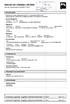 i y izvanlaiiéaega n Søknad om tillatelse i ett trinn l l Gili. 23:3 etter plan- og bygningsloven (pbl) 20-3, jf. 20-1 SHKS" U Ås,; uc" u
i y izvanlaiiéaega n Søknad om tillatelse i ett trinn l l Gili. 23:3 etter plan- og bygningsloven (pbl) 20-3, jf. 20-1 SHKS" U Ås,; uc" u
Brukerveiledning Altinn
 Vegdirektoratet Trafikant- og kjøretøyavdelingen Tilsyn og kontroll 18.11.2015 Versjon 1.1 Brukerveiledning Altinn Innrapportering av periodisk kontroll for kontrollorgan Innholdsfortegnelse 1. Innledning...
Vegdirektoratet Trafikant- og kjøretøyavdelingen Tilsyn og kontroll 18.11.2015 Versjon 1.1 Brukerveiledning Altinn Innrapportering av periodisk kontroll for kontrollorgan Innholdsfortegnelse 1. Innledning...
v BRUKERVEILEDNING TIL VALGMODULEN 2019 PLAN FOR LOKALT VALG, KANDIDATINFORMASJON, UTSKRIFTER
 1.4.1 v BRUKERVEILEDNING TIL VALGMODULEN 2019 PLAN FOR LOKALT VALG, KANDIDATINFORMASJON, UTSKRIFTER VERSJON 1.0 APRIL 2019 INNHOLDSFORTEGNELSE Kort om endringer 2019 Innlogging Plan for lokalt valg TID
1.4.1 v BRUKERVEILEDNING TIL VALGMODULEN 2019 PLAN FOR LOKALT VALG, KANDIDATINFORMASJON, UTSKRIFTER VERSJON 1.0 APRIL 2019 INNHOLDSFORTEGNELSE Kort om endringer 2019 Innlogging Plan for lokalt valg TID
Brukerveiledning. Innlogging, profil og firmaopplysninger, opplasting av bilder og innlegging av portfolio. idaf 15.08.2012
 Brukerveiledning Innlogging, profil og firmaopplysninger, opplasting av bilder og innlegging av portfolio idaf 15.08.2012 Dette dokumentet skal sørge for at alle NIL-medlemmer har en oppdatert profil og
Brukerveiledning Innlogging, profil og firmaopplysninger, opplasting av bilder og innlegging av portfolio idaf 15.08.2012 Dette dokumentet skal sørge for at alle NIL-medlemmer har en oppdatert profil og
IST Skole Fravær - Foresatt
 IST Skole Fravær - Foresatt Velkommen til en ny skole! IST tar nå steget fra kun å levere programvare til å forenkle og utvikle alle skolens funksjoner. Våre løsninger tar hånd om prosessene fra den dagen
IST Skole Fravær - Foresatt Velkommen til en ny skole! IST tar nå steget fra kun å levere programvare til å forenkle og utvikle alle skolens funksjoner. Våre løsninger tar hånd om prosessene fra den dagen
BASIL - Barnehage-Statistikk- InnrapporteringsLøsning
 UTDANNINGSDIREKTORATET BASIL - Barnehage-Statistikk- InnrapporteringsLøsning Brukerveiledning Conexus AS Innholdsfortegnelse BASIL INNLEDNING ÅRSMELDING... 3 Prosessflyt... 4 Statusnivåer på skjema...
UTDANNINGSDIREKTORATET BASIL - Barnehage-Statistikk- InnrapporteringsLøsning Brukerveiledning Conexus AS Innholdsfortegnelse BASIL INNLEDNING ÅRSMELDING... 3 Prosessflyt... 4 Statusnivåer på skjema...
Brukerveiledning for FG-kontroll Utgave 1.12,
 Brukerveiledning for FG-kontroll Innhold Brukerveiledning for FG-kontroll... 1 Innledning... 2 Startsiden... 2 Innlogging... 3 Glemt passord... 3 Innlogget som kontrollør... 4 Aktører - generelt... 4 Aktører
Brukerveiledning for FG-kontroll Innhold Brukerveiledning for FG-kontroll... 1 Innledning... 2 Startsiden... 2 Innlogging... 3 Glemt passord... 3 Innlogget som kontrollør... 4 Aktører - generelt... 4 Aktører
IST Skole Vurdering - Foresatt
 IST Skole Vurdering - Foresatt Velkommen til en ny skole! IST tar nå steget fra kun å levere programvare til å forenkle og utvikle alle skolens funksjoner. Våre løsninger tar hånd om prosessene fra den
IST Skole Vurdering - Foresatt Velkommen til en ny skole! IST tar nå steget fra kun å levere programvare til å forenkle og utvikle alle skolens funksjoner. Våre løsninger tar hånd om prosessene fra den
Aktiver SymWriter lisensen din over Internett
 Aktiver SymWriter lisensen din over Internett Denne veiledningen tar deg gjennom stegene for aktivering av SymWriter. Du må oppgi lisensnummeret ditt eller et prøvelisensnummer før du kan kjøre SymWriter.
Aktiver SymWriter lisensen din over Internett Denne veiledningen tar deg gjennom stegene for aktivering av SymWriter. Du må oppgi lisensnummeret ditt eller et prøvelisensnummer før du kan kjøre SymWriter.
